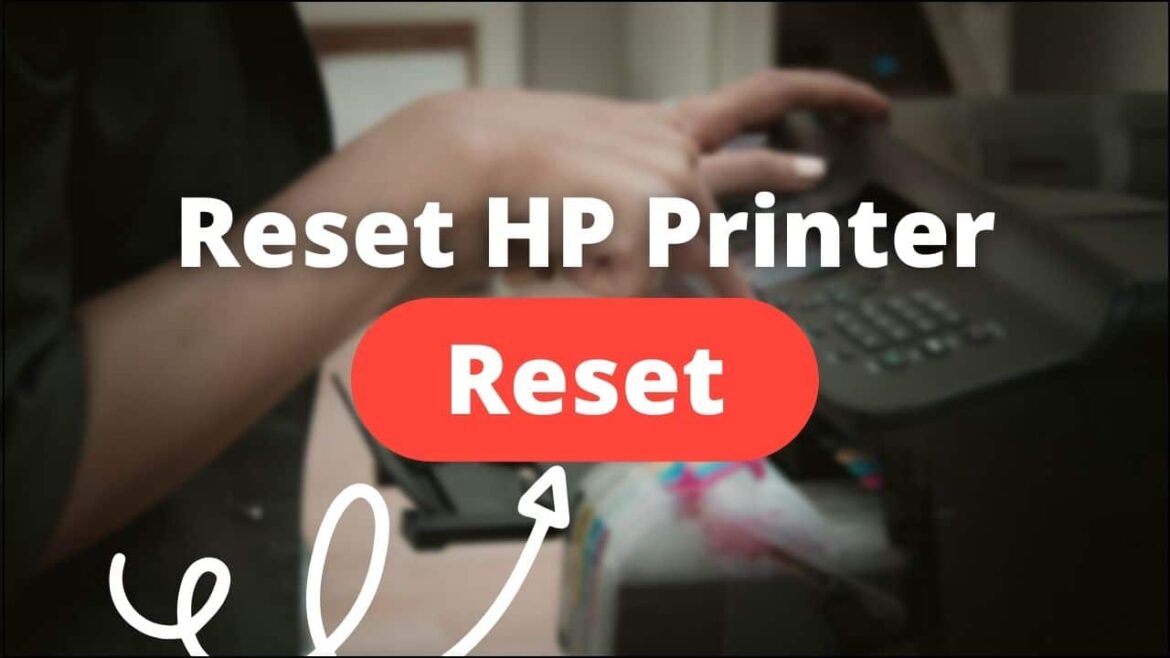762
HPプリンターを工場出荷時の設定にリセットしたい場合は、デバイス上またはHPスマートアプリを使用して行うことができます
。
HPプリンターのリセット: コントロールパネルから行う方法
コントロールパネルからHPプリンタをリセットするには、わずかな手順が必要です。タッチスクリーンまたはナビゲーションボタンを使用して、コントロールパネルを操作します。
- 画面を下にスワイプして、プリンタのダッシュボードを開きます。すべてのHPプリンターでは、この手順は必要ありません
。
- モデルによっては、「メニュー」(長方形に3本の水平線)または「セットアップ」(歯車マーク)をクリックします
。
- 「プリンタのメンテナンス」から「復元」に進みます。デバイスによっては、代わりに「その他」をクリックする必要がある場合もあります。
- 次に、「工場出荷時の設定に戻す」に進み、「続行」または「はい」をクリックして確認します
。
- プリンターが「プリンターの工場出荷時の設定に復元します」と表示され、約20秒後に再起動します
。
HPスマートアプリでプリンターをリセットします: 手順
HPスマートアプリを使用している場合は、ここでプリンターを工場出荷時の設定にリセットすることもできます:
以下も参照してください。- アプリのホーム画面に移動し、プリンタのアイコンを選択します。
- 設定の「高度な設定」に移動し、EWS(高度なWebサーバー)を開きます
。
- EWSのスタートページで「システム」または「設定」をクリックし、プリンタの暗証番号とユーザー名でログインします。モデルによっては、プリンタのフラップまたはカートリッジ内にアクセスデータがあります。HP LaserJetプリンターの場合、パスワードとして「admin」を入力します
。
- 「初期設定に戻す」で「工場出荷時の設定」または「工場出荷時の設定に戻す」を選択し、「はい」をクリックします。HP LaserJetプリンタを使用している場合は、「サービス」→「初期設定に戻す」を選択し、「OK」をクリックします
。
- プリンターが再起動するまで待ちます。約20秒後、プリンターが再起動しているはずです
。